PS-打气筒详情海报设计+场景搭建图文教程发布时间:2022年01月31日 08:01
虎课网为您提供字体设计版块下的PS-打气筒详情海报设计+场景搭建图文教程,本篇教程使用软件为PS (2020),难度等级为初级练习,下面开始学习这节课的内容吧!
本节课讲解 Photoshop(简称PS)软件 - 打气筒详情海报设计 场景搭建,同学们可以在下方评论区进行留言,老师会根据你们的问题进行回复,作业也可以在评论区进行提交。
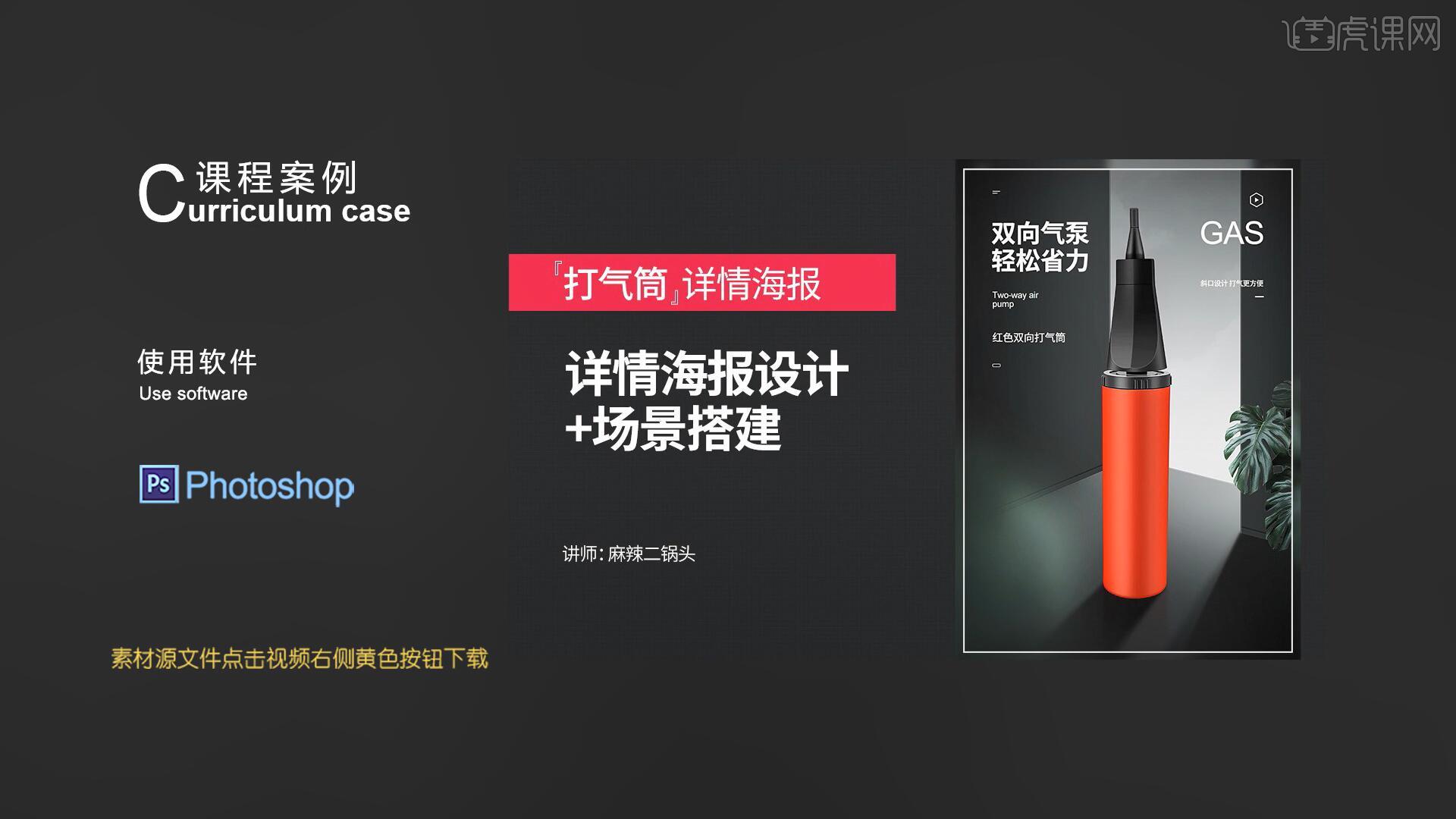
课程核心知识点:海报场景搭建,整体光影的制作布局。

学完本课内容后,同学们可以根据下图作业布置,在视频下方提交作业图片,老师会一一解答。
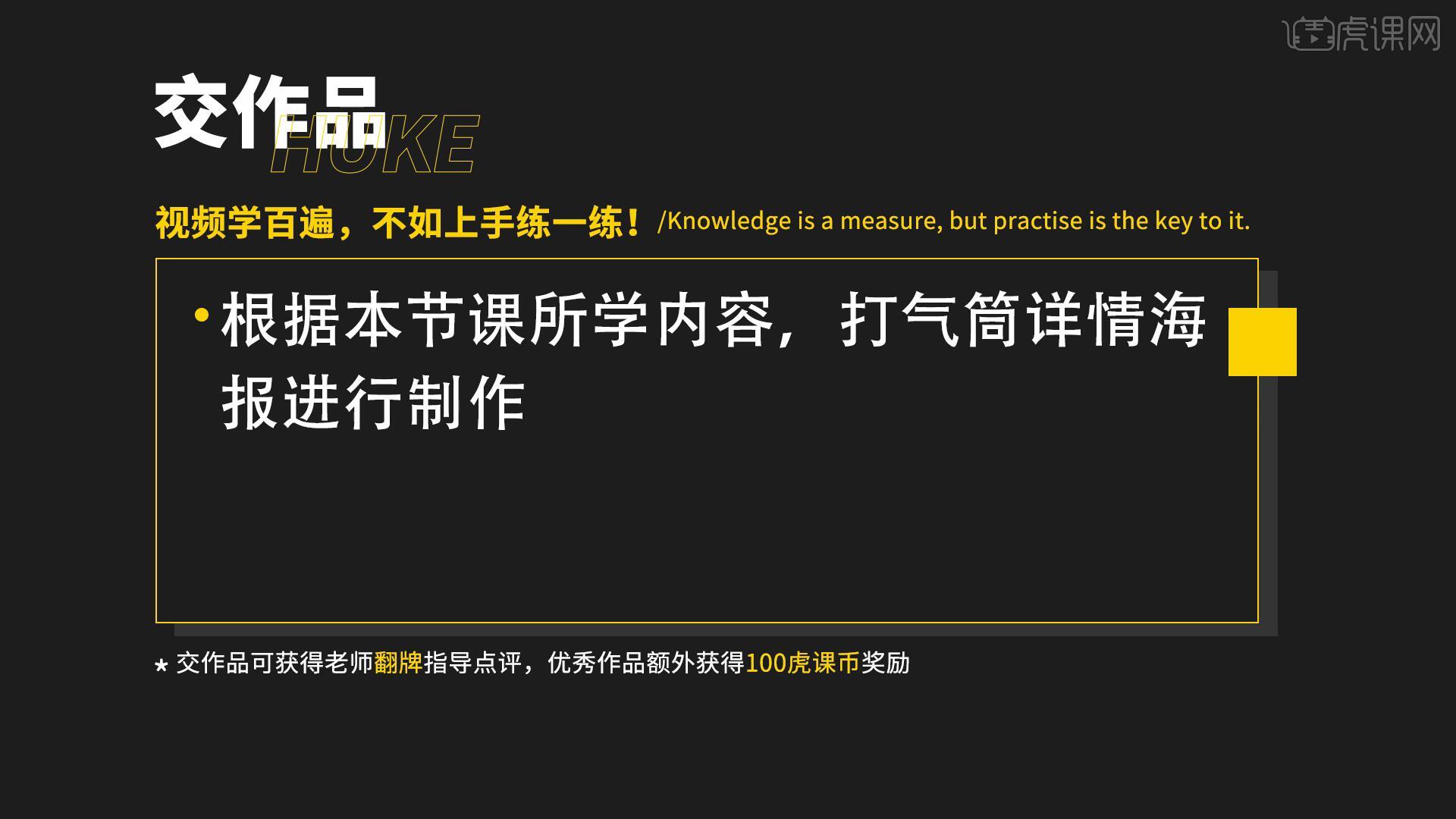
那我们开始今天的教程吧。
1.在讲解之前先来对本次案例成品进行浏览,根据当前的效果来讲解案例的制作流程,以及在制作过程中需要注意到的内容,如图所示。
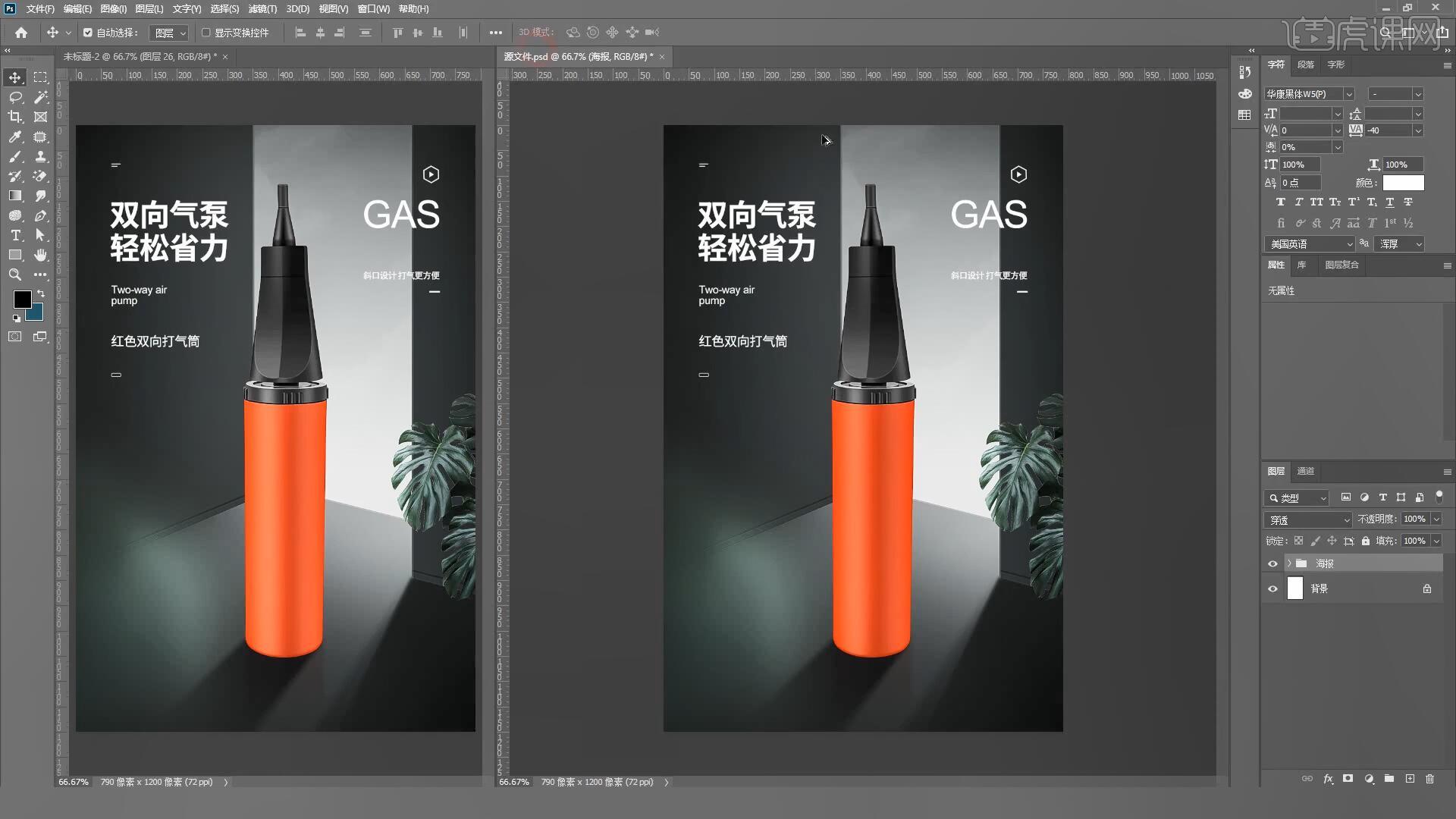
2.首先我们为画布【填充】合适的背景色,进行【图层编组 快捷键:Ctrl+G】命名为海报,具体如图所示。
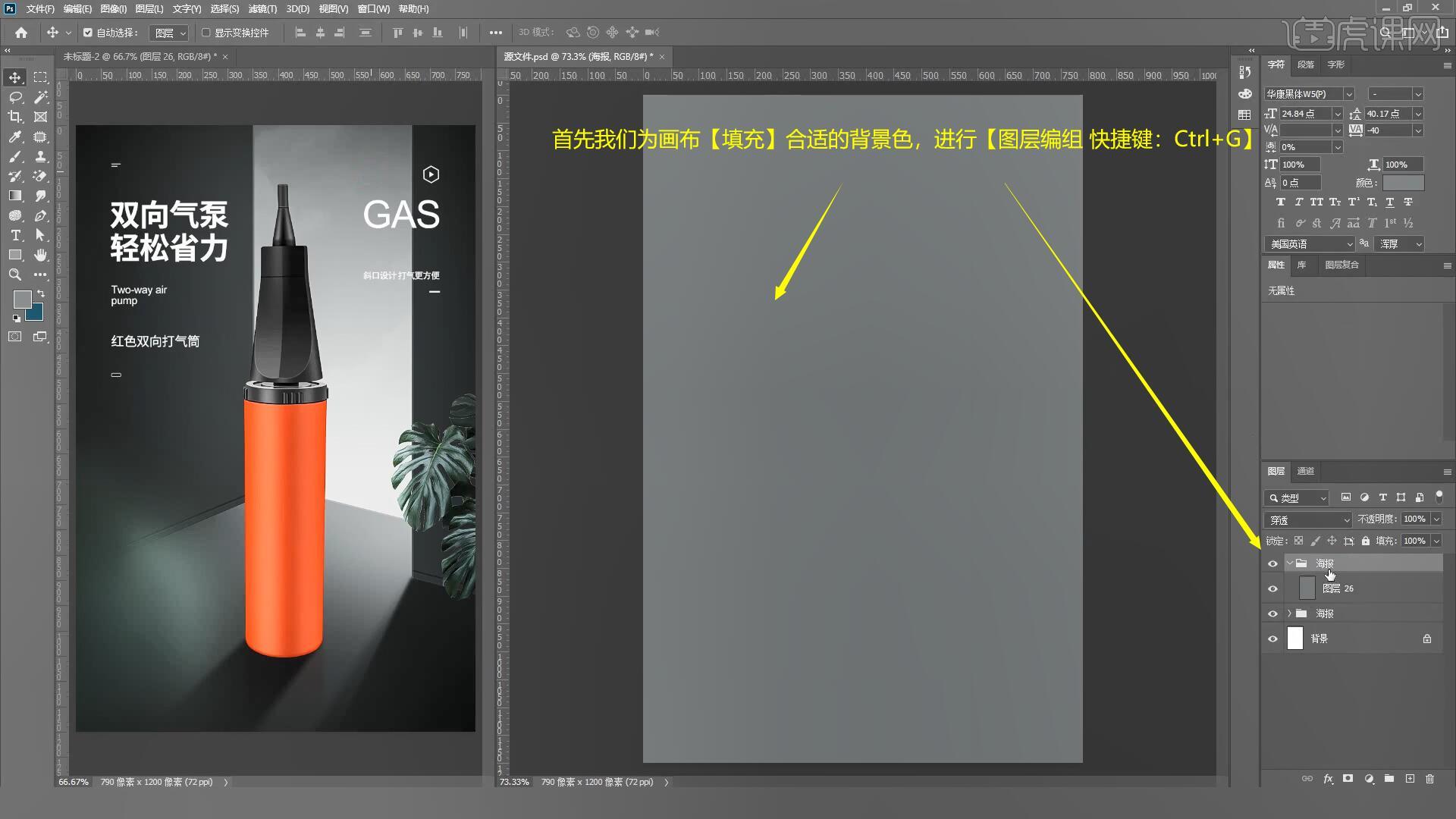
3.将产品拖入画布中,【自由变换 快捷键:Ctrl+T】调整至合适的位置和大小,具体如图所示。
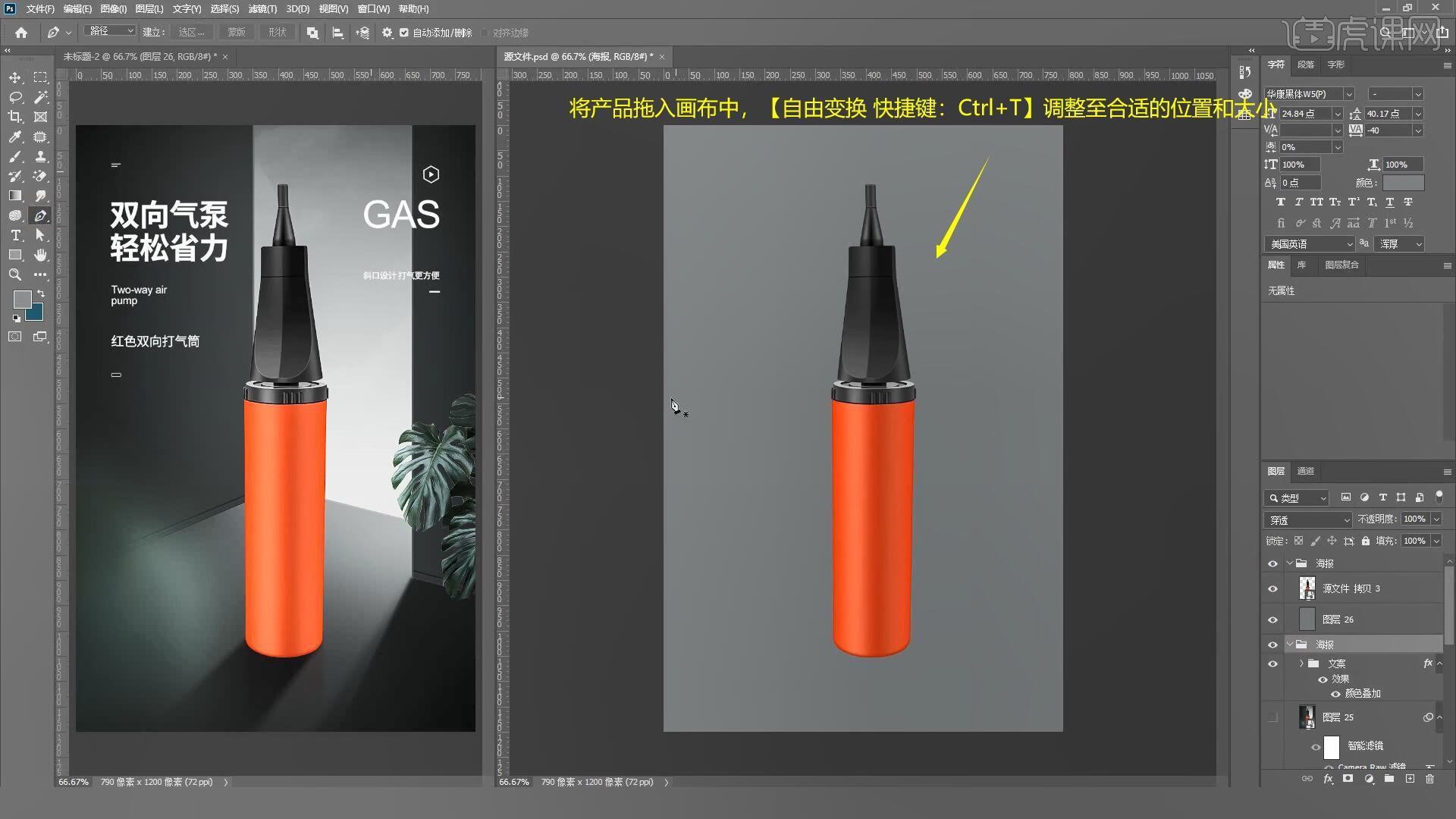
4.使用【钢笔工具 快捷键:P】在背景处绘制形状并【填充】不同的颜色便于区分,如图所示。
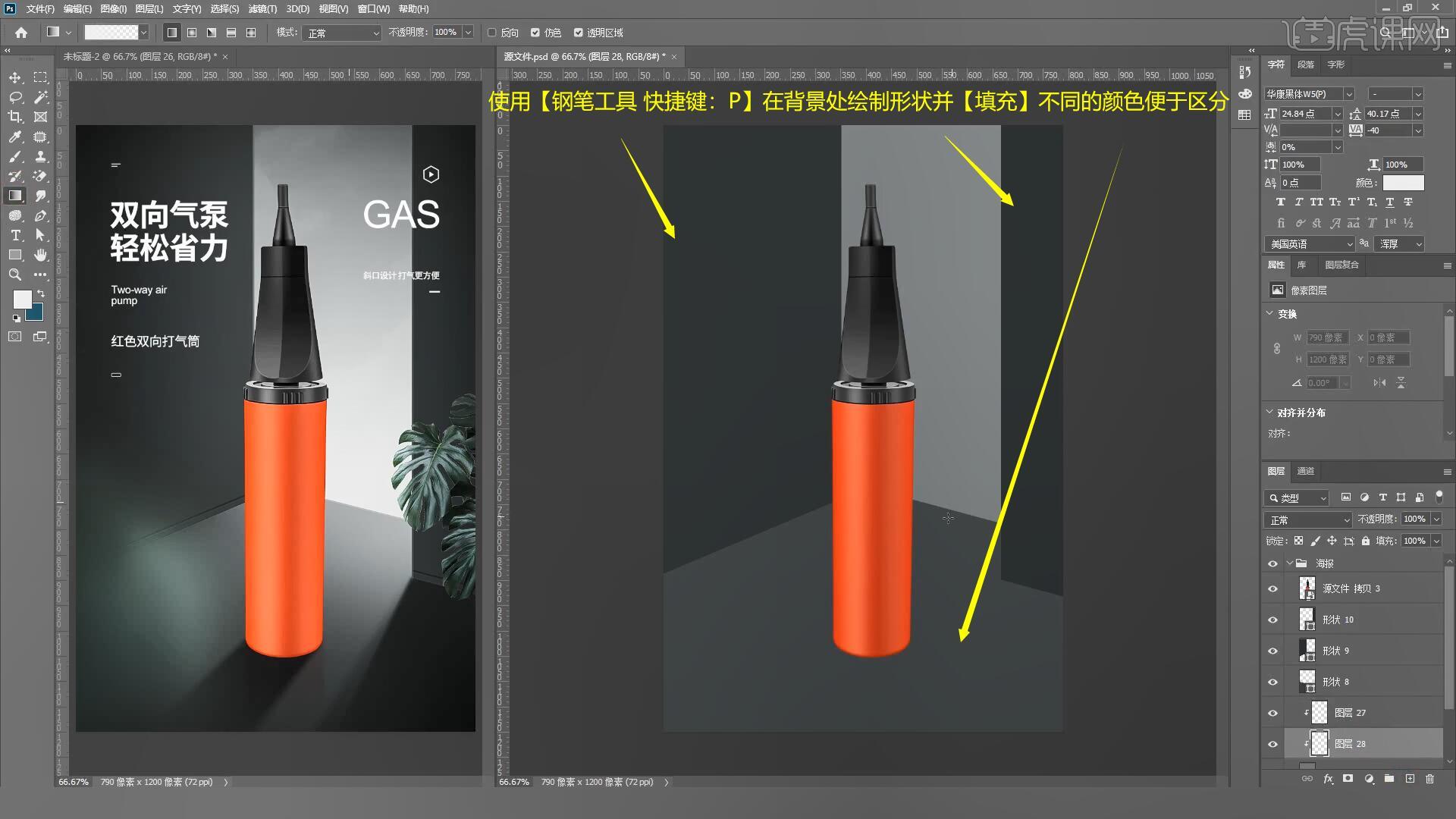
5.使用【渐变工具 快捷键:G】为背景制作出渐变效果,使用【画笔工具 快捷键:B】选择云朵画笔为背景添加云朵的效果,降低图层的不透明度至9%,如图所示。
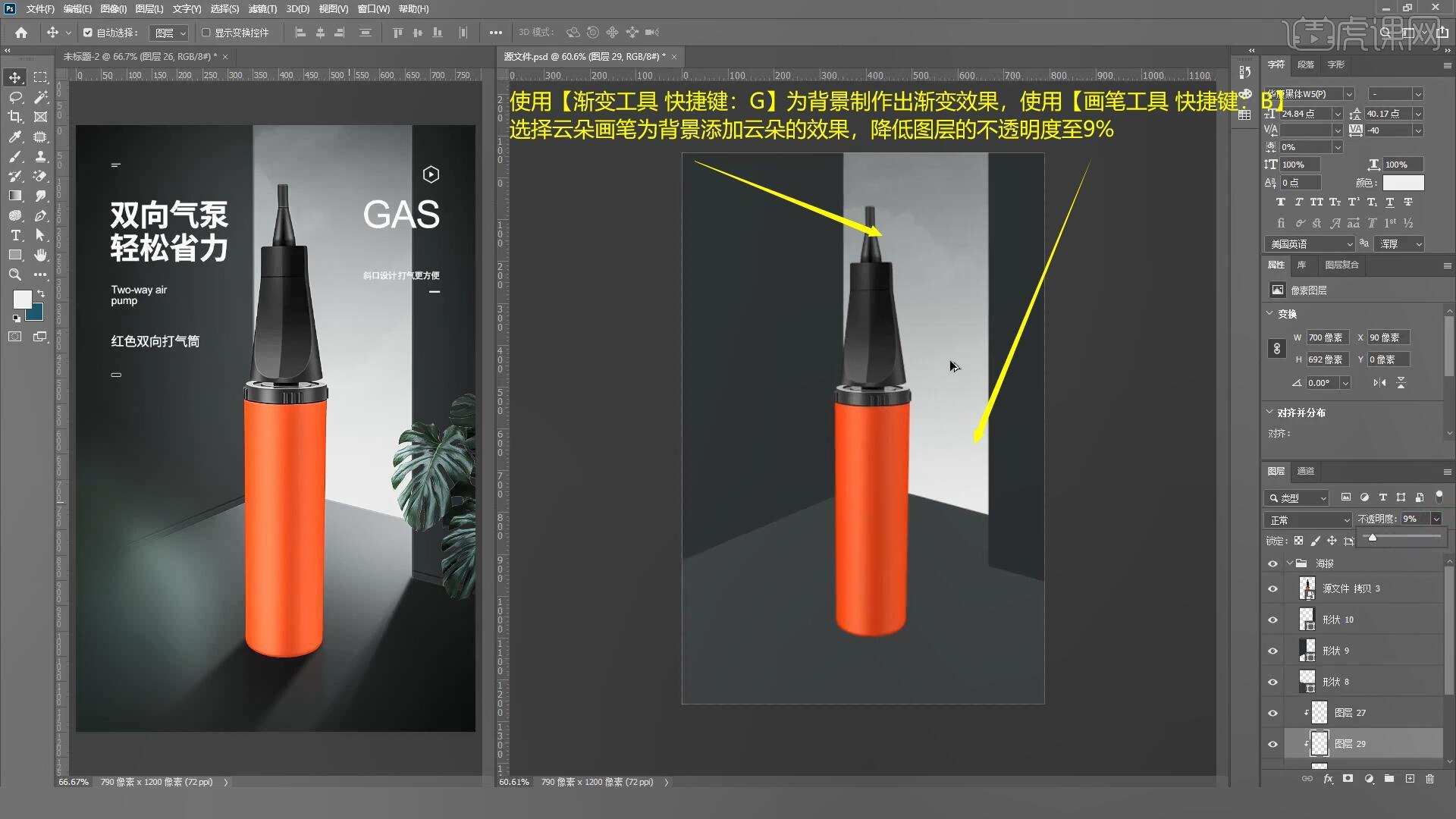
6.接下来我们制作地面部分,使用【渐变工具 快捷键:G】为地面制作出渐变效果,具体如图所示。
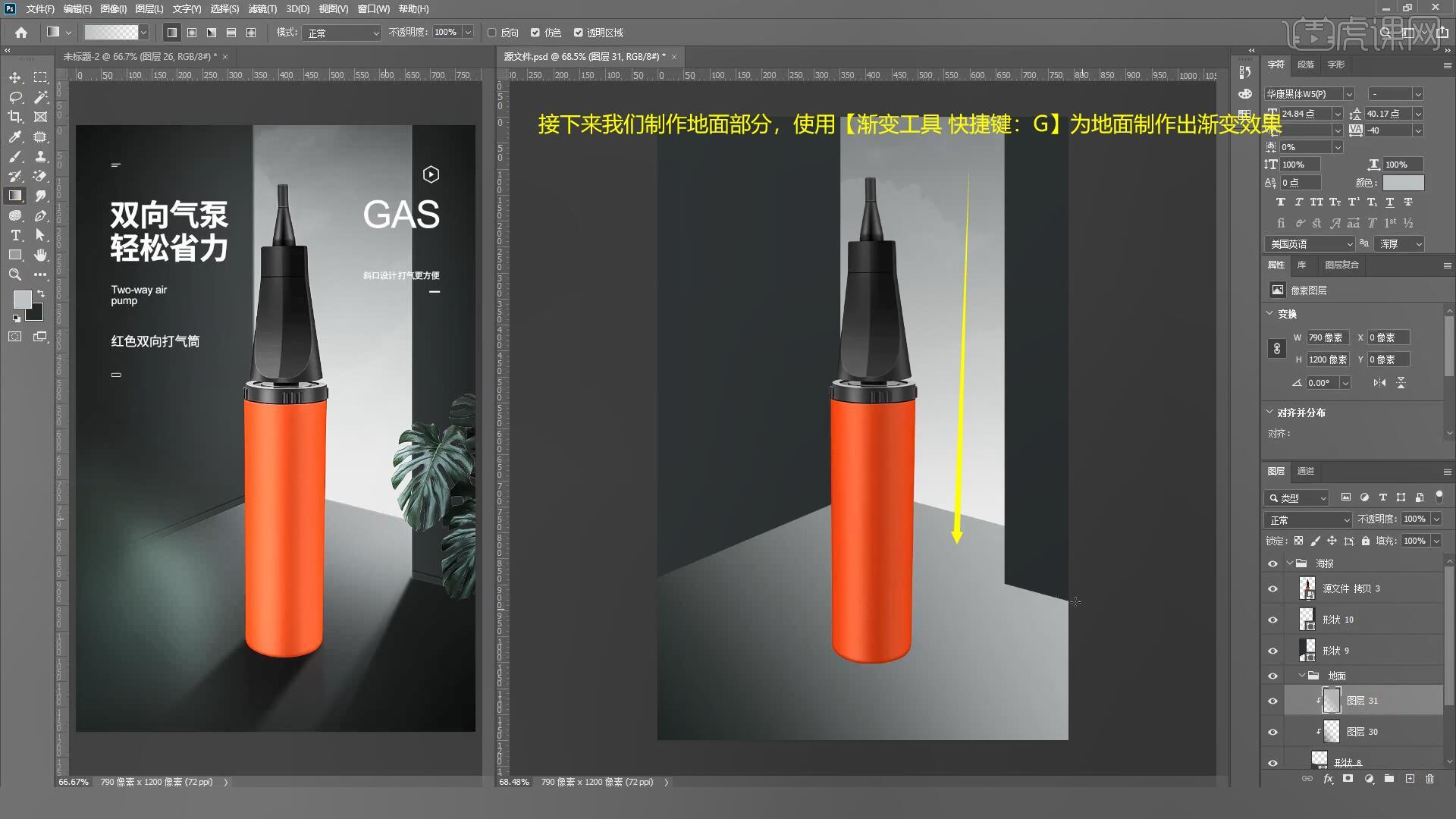
7.使用【钢笔工具 快捷键:P】为墙面绘制阴影部分,设置羽化半径为2.4像素,选择阴影部分进行【复制图层 快捷键:Ctrl+J】后左侧移动,降低图层不透明度至38%,设置羽化半径为3.9像素,如图所示。

8.接下来我们为产品制作投影,使用【钢笔工具 快捷键:P】绘制出阴影形状并【填充】黑色,设置羽化半径为3.5像素,降低图层不透明度至85%,具体如图所示。
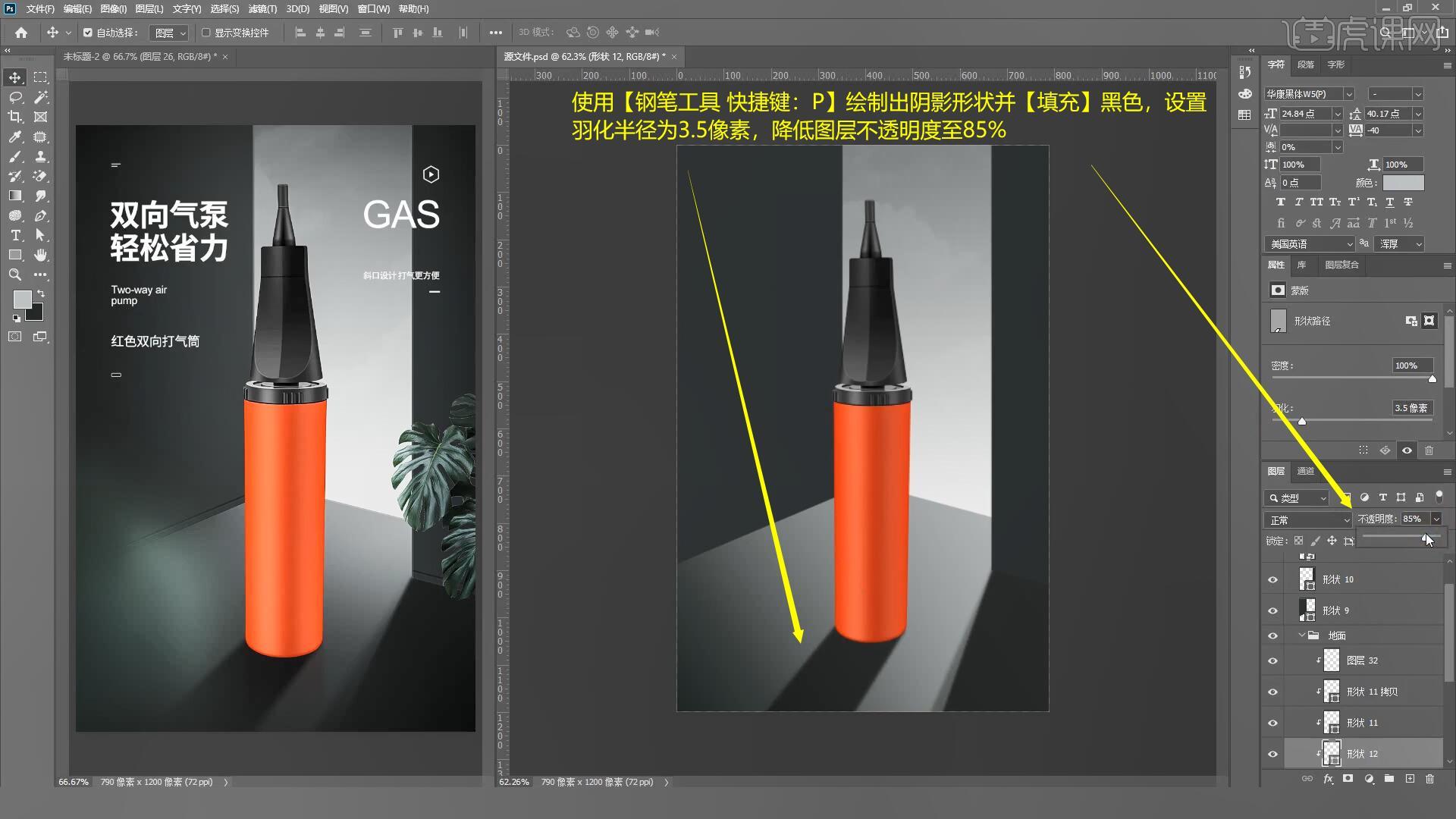
9.选择产品图层进行【复制图层 快捷键:Ctrl+J】,【垂直翻转】后【自由变换 快捷键:Ctrl+T】移动到下方,如图所示。
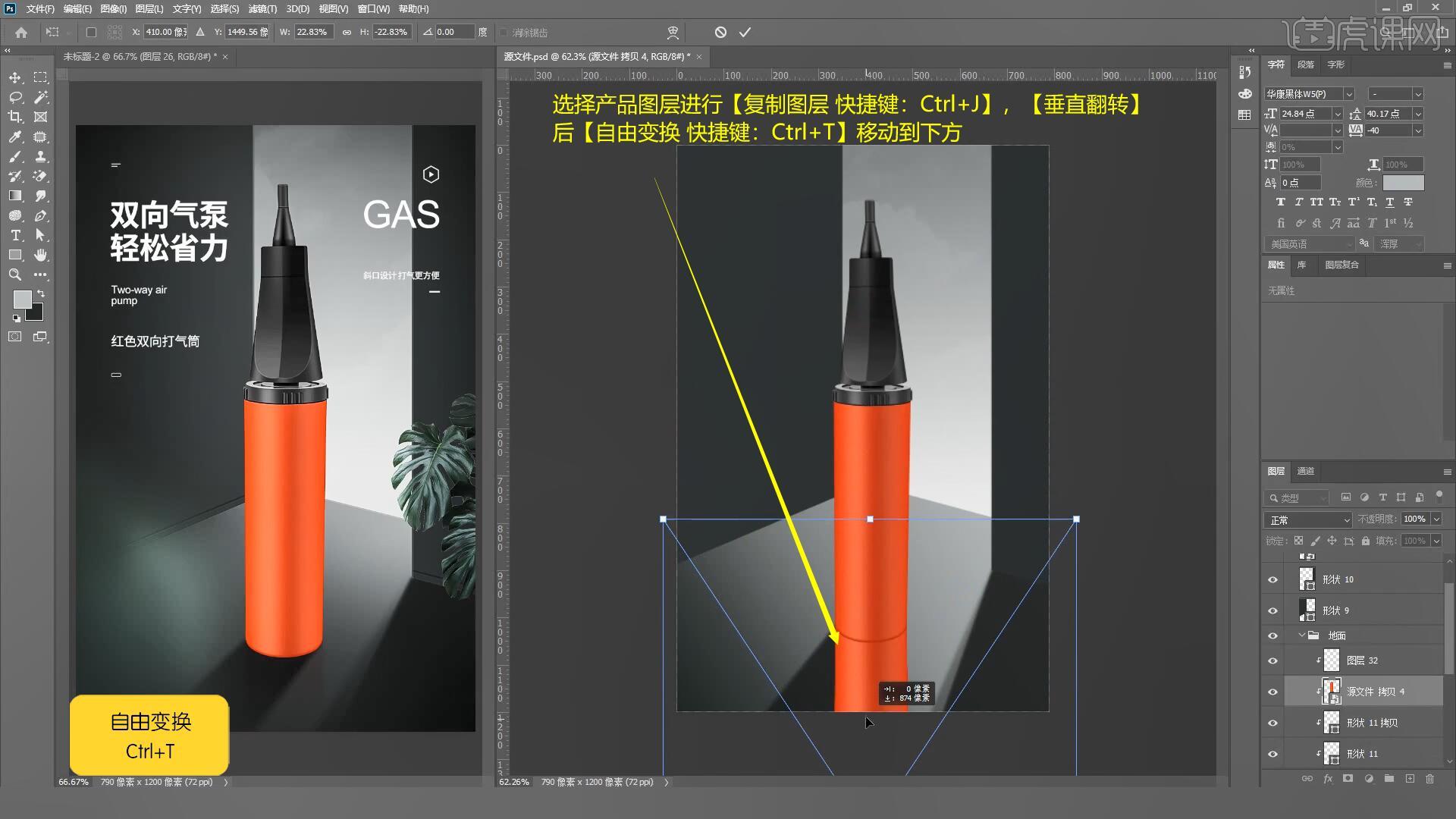
10.选择上一步的产品投影图层,使用【渐变工具 快捷键:G】制作出渐变效果,降低图层不透明度至50%,选择【滤镜-模糊-高斯模糊】设置模糊半径为6像素,如图所示。
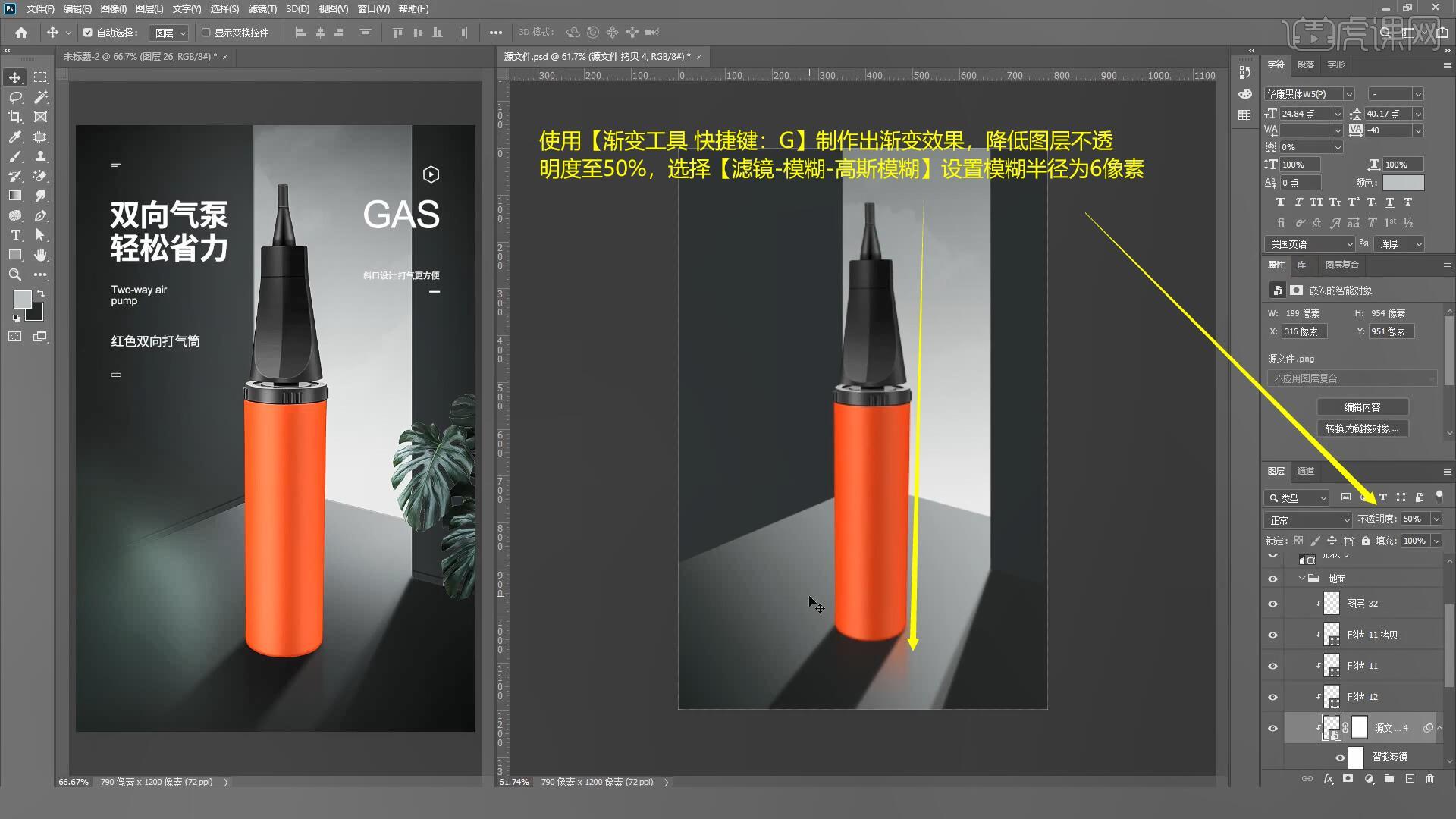
11.使用【矩形工具 快捷键:U】在墙面绘制一个区域并【填充】较浅的灰色,设置羽化半径为100.8像素,降低图层不透明度至61%,如图所示。
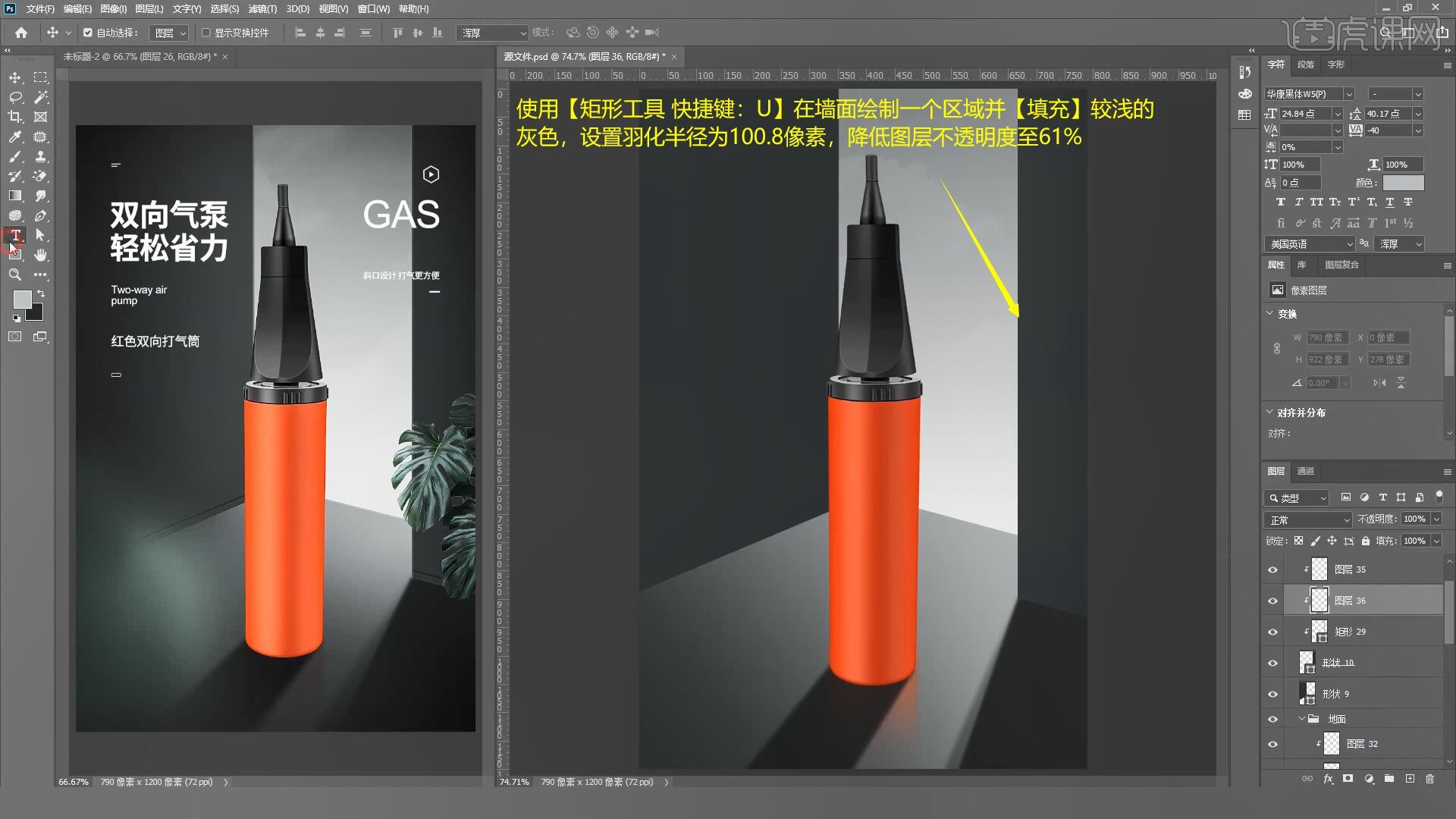
12.使用【矩形工具 快捷键:U】在墙角绘制一个区域【复制图层 快捷键:Ctrl+J】后选择【编辑-描边】设置一个1像素的白色描边,设置图层的混合模式为【柔光】,如图所示。
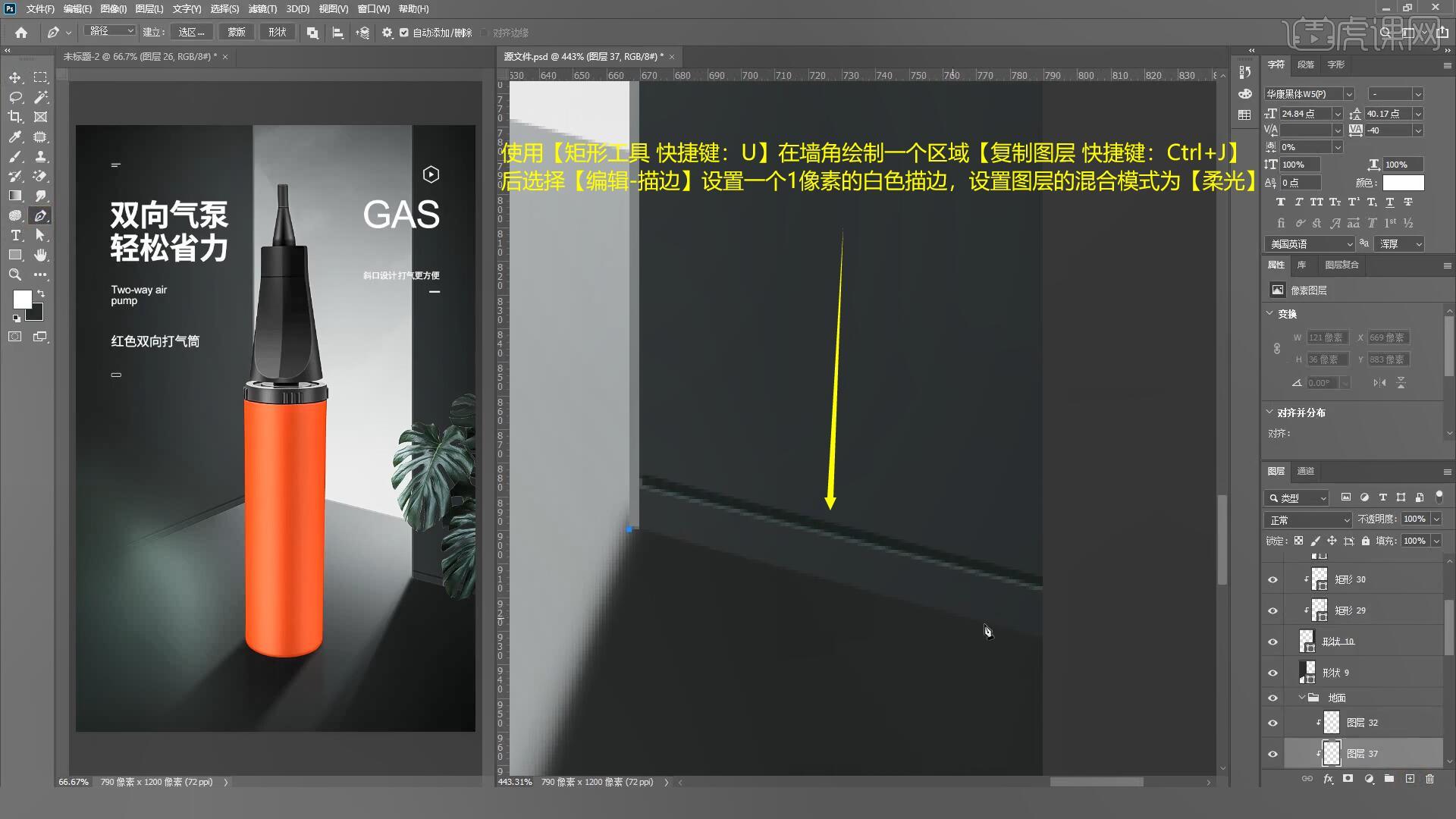
13.使用【钢笔工具 快捷键:P】在墙角绘制一块区域并【填充】黑色,将图层的混合模式设置为【正片叠底】,使用相同方法为右侧墙面制作相同的效果,具体如图所示。
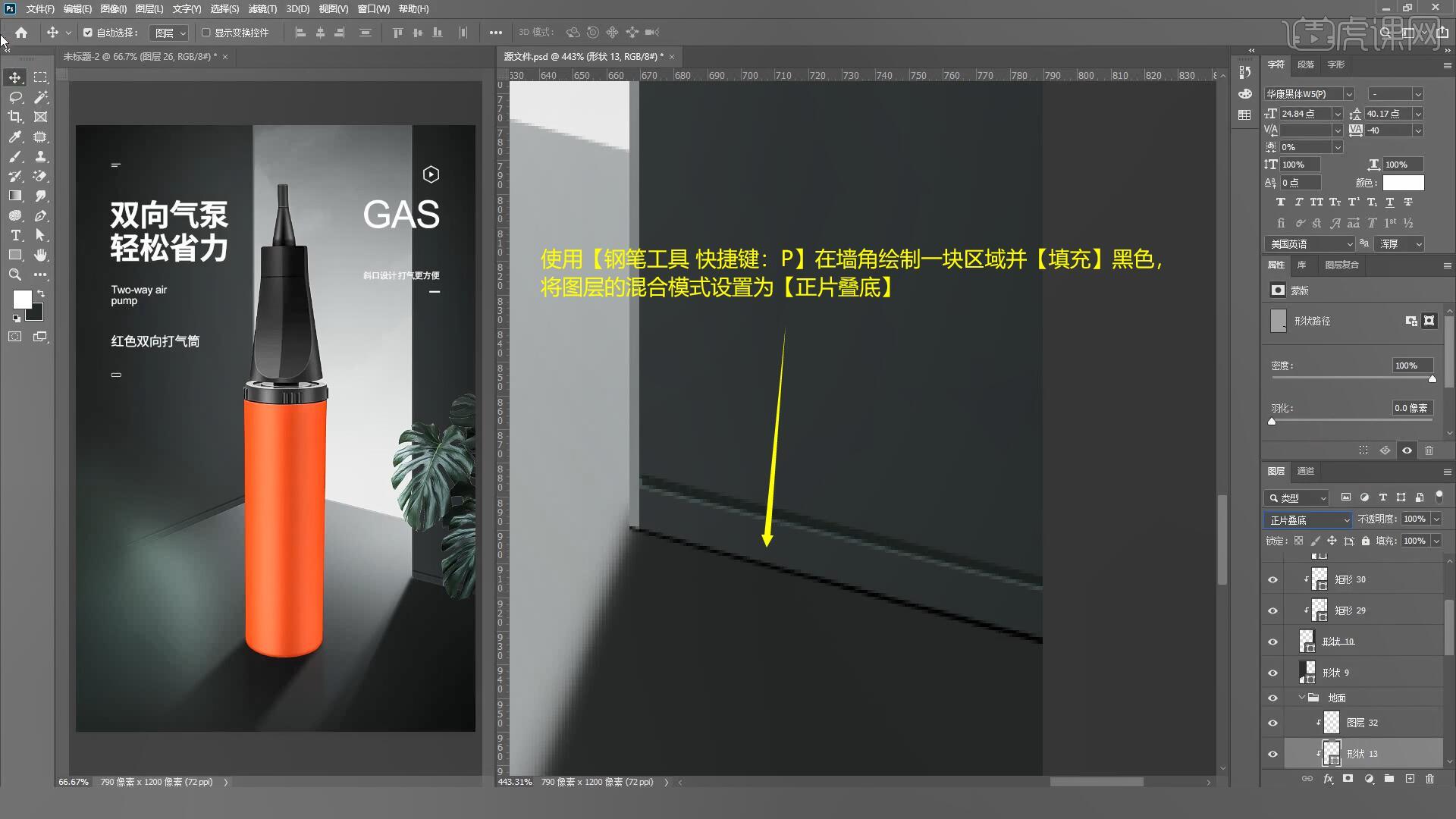
14.接下来将叶子素材拖入画布,【自由变换 快捷键:Ctrl+T】调整至合适的位置和大小,添加【亮度/对比度】调整亮度为-78,添加【色阶】拖动滑块增强明暗对比,具体如图所示。
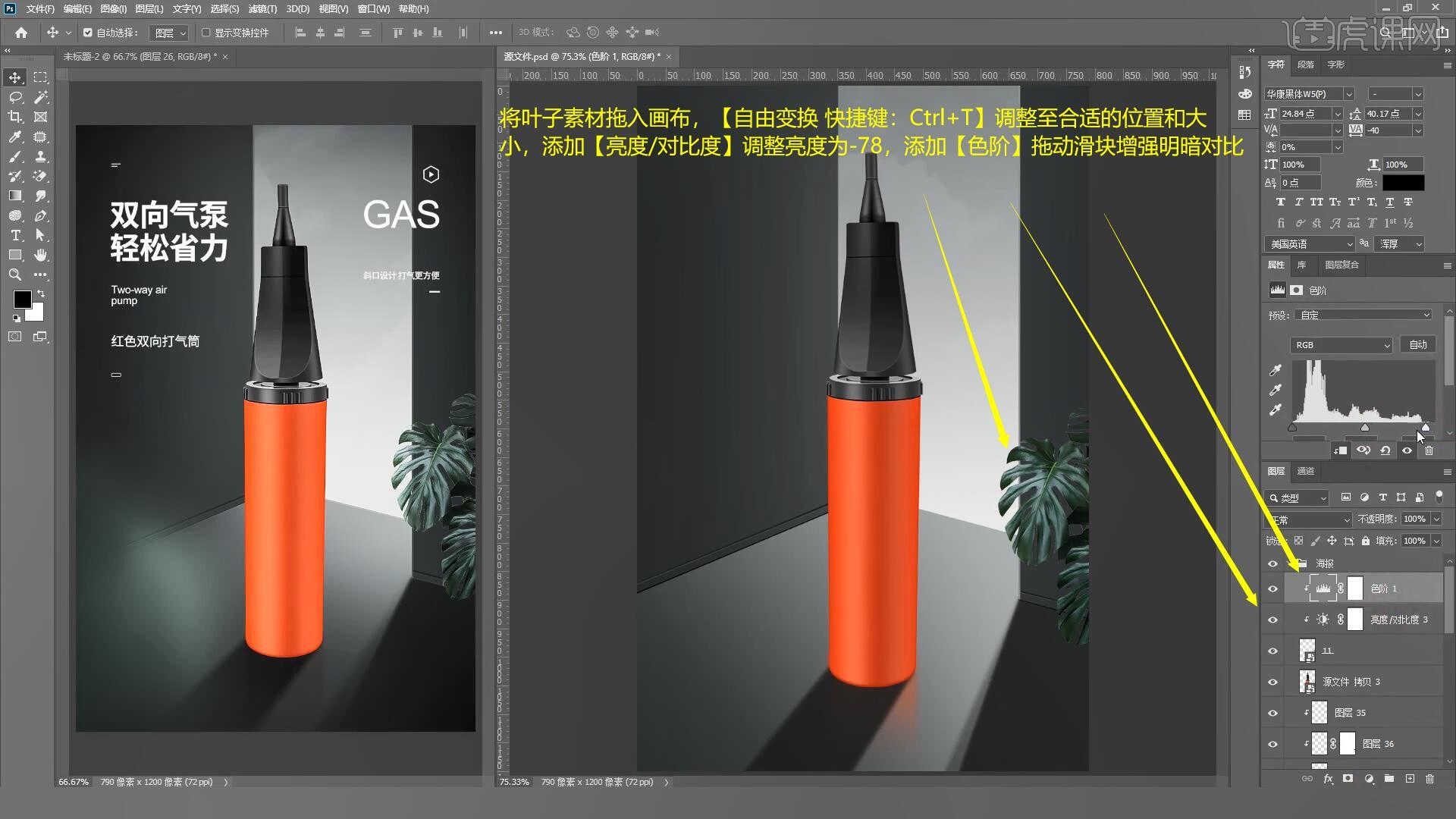
15.将叶子素材【复制图层 快捷键:Ctrl+J】,【自由变换 快捷键:Ctrl+T】移动到左侧并放大,选择【滤镜-模糊-高斯模糊】设置模糊半径为55.3像素,如图所示。
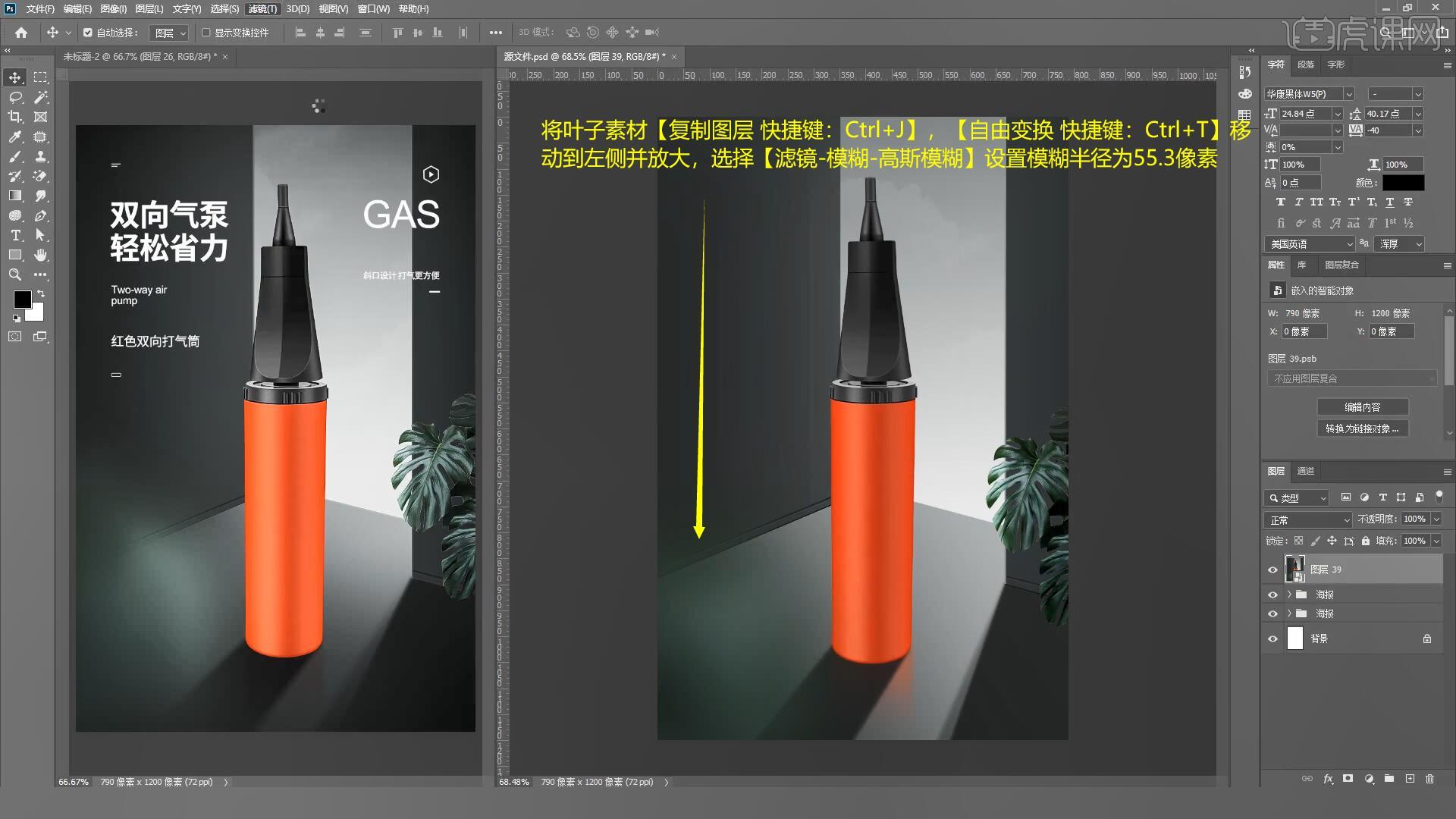
16.在图层最上方执行【盖印图层 快捷键:Ctrl+Alt+Shift+E】,选择【滤镜-Camera Raw滤镜】调整基本面板参数为:对比度+21、阴影-7、黑色-5、清晰度+15,如图所示。
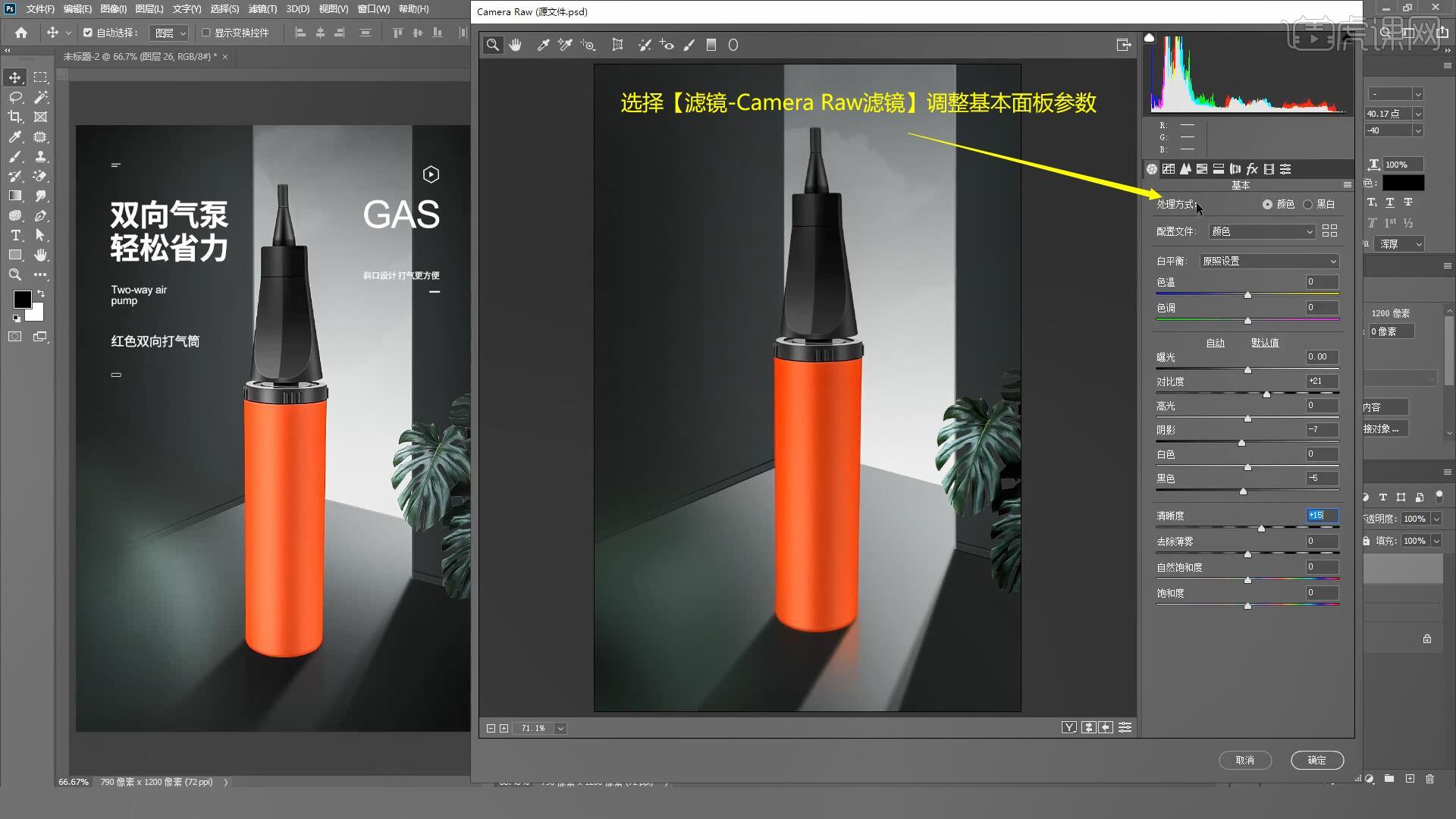
17.最后将文案素材拖入画布即可完成制作,具体如图所示。
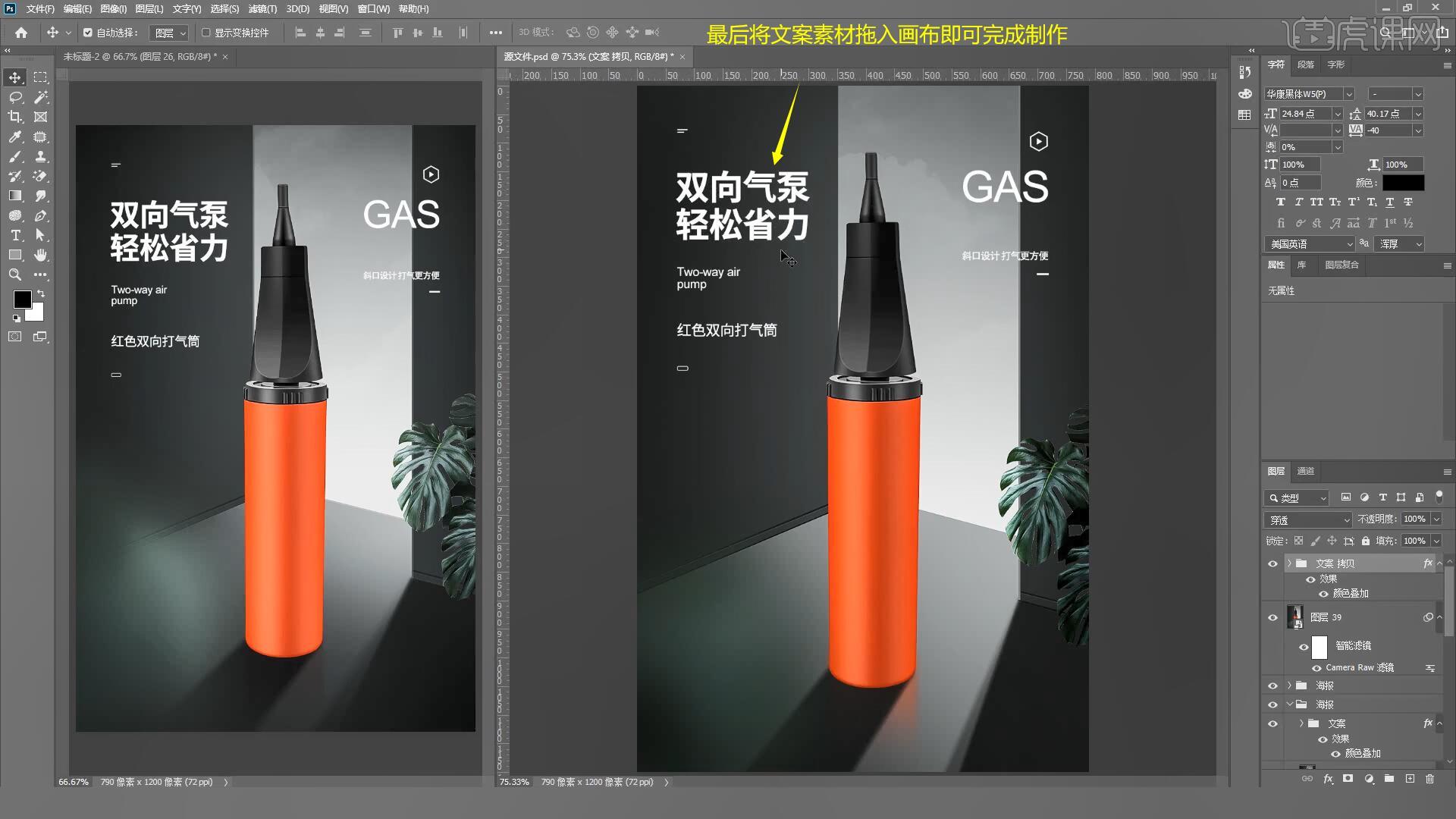
18.回顾本节课所学的内容,同学们可在视频下方的评论区留言并提交作业,老师会根据提出的问题回复。
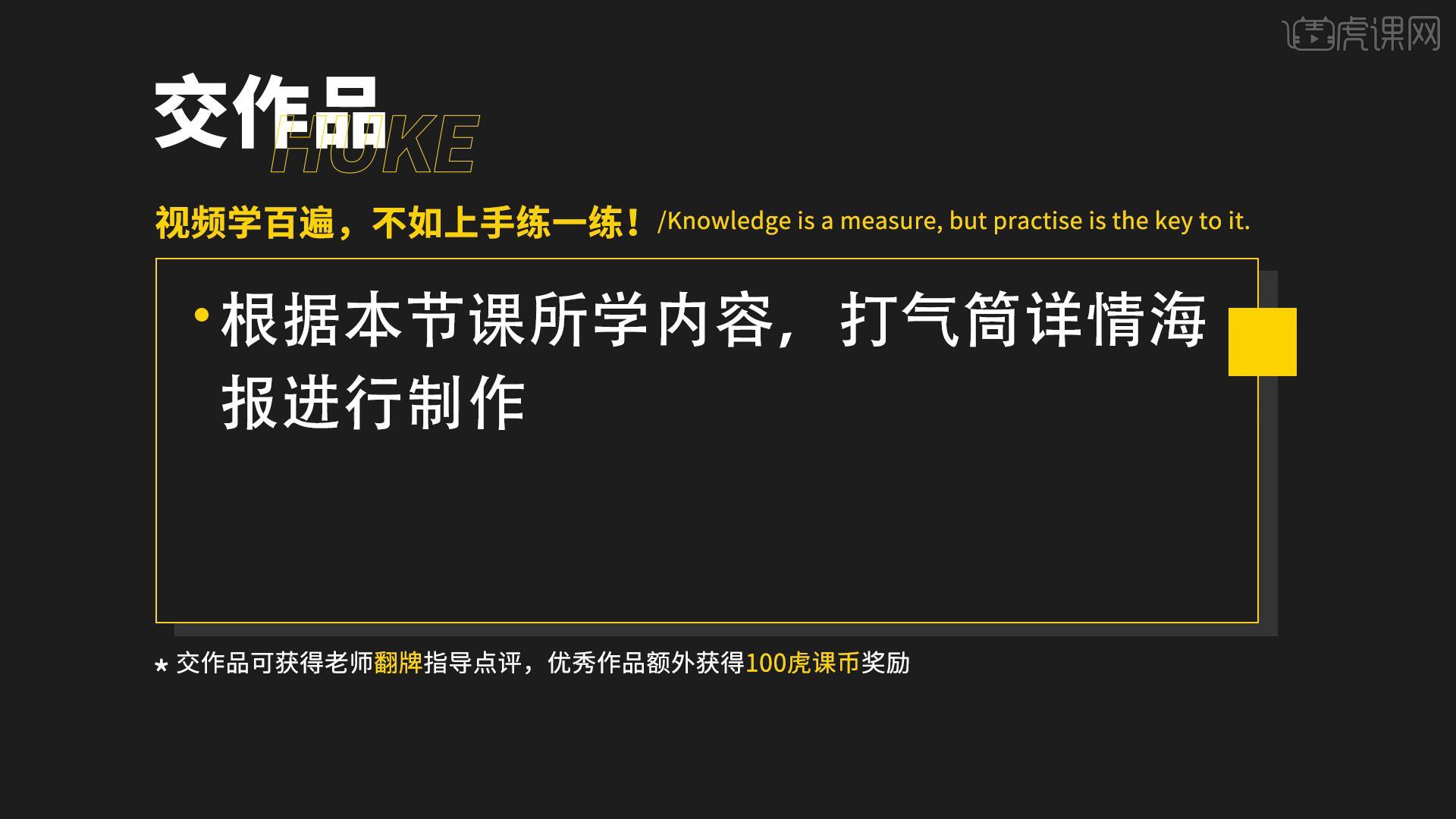
19.效果图如图所示,视频学百遍,不如上手练一练,你学会了吗!

以上就是PS-打气筒详情海报设计+场景搭建图文教程的全部内容了,你也可以点击下方的视频教程链接查看本节课的视频教程内容,虎课网每天可以免费学一课,千万不要错过哦!



















